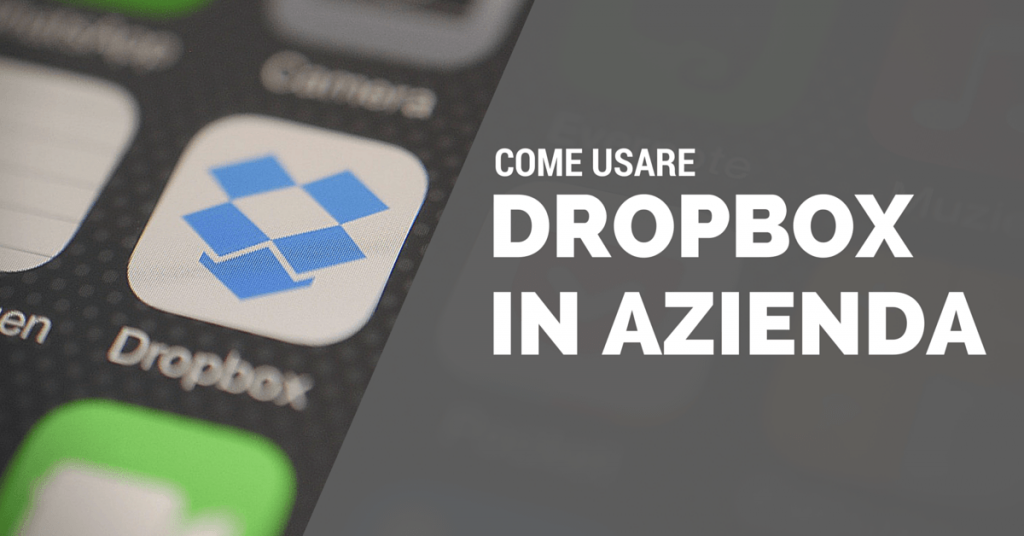Se ti occupi di gestire, archiviare documenti e creare contenuti in ufficio sai bene che l’efficienza è tutto. Non importa quello che stai facendo, cogliere l’attimo è importante. A volte ci sono delle urgenze che non possono aspettare.
La crisi aziendale è sempre pronta ad abbattersi su di te, può scoppiare per un piccolo dettaglio irrisolto e creare una catastrofe. Per evitare disastri basta poco: il flusso di lavoro deve scorrere velocemente, in modo ordinato e senza ostacoli.
Dietro questo processo, però, ci sono delle persone che non sempre si trovano in ufficio, figure chiave che nel momento del bisogno sono a un meeting per promuovere il brand della società o hanno dovuto far fronte a difficoltà improvvise.
Come fare a consegnare quel documento che sigla un importante accordo? O quel preventivo che significa guadagni e futuri investimenti in altri progetti? La soluzione c’è ed è proprio Big G ad offrirtela su un piatto d’argento, esaudendo le tue necessità.
Tutto quello che ti serve per vivere meglio il lavoro e la tua vita è spesso vicino a te, sotto i tuoi occhi, devi solo cercare sul motore di ricerca più famoso del mondo. Hai bisogno di modificare un documento e non puoi usare il DMS aziendale?
Beh, c’è Google Drive, una piattaforma online sempre con te, su PC e dispositivi mobile. Con questa risorsa avrai l’ufficio in tasca, ovunque, superando i confini dello spazio. L’Italia, d’altro canto, sembra amare particolarmente questo tipo di servizi: in una relazione dell’Eurostat del 2014, il Bel Paese si posiziona al secondo posto per il numero di aziende che utilizzano il cloud computing.
Vedrai, ti innamorerai di Google Drive. Non potrai farne a meno. Ecco cosa devi sapere per usarlo in ufficio e aumentare la produttività. E da domani il tuo modo di lavorare cambierà in meglio. Non mi credi? Continua a leggere.
Cosa è Google Drive
Non userò termini tecnici per spiegarti cosa è Google drive. Prova ad immaginare questo servizio come come una pen drive attaccata al web. Uno spazio da 15 gigabyte gratuiti (per ottenere altro spazio c’è il servizio a pagamento) in cui sono archiviati i tuoi documenti, immagini, grafici, presentazioni, fogli di testo e calcolo, form per questionari e sondaggi.
I file salvati sono organizzati in cartelle accessibili e modificabili da chiunque abbia il permesso e connessione internet. Ma non solo. I progetti possono essere condivisi con i collaboratori in tempo reale e aperti da qualsiasi dispositivo: PC, smartphone e tablet attraverso un account Gmail.
Io uso Google Drive nel mio lavoro di webwriter e non ho più paura di scrivere dall’altro capo del mondo o che il mio PC si rompa. Mi basta una connessione e ho tutto quello che mi serve in un unico posto.
Insomma, uno strumento perfetto per dormire sonni tranquilli, un compagno di lavoro che non ti tradisce mai. E poi è gratis, cosa vuoi di più dalla vita? Lo so, adesso vuoi sapere come funziona. Eccoti accontentato.
Come funziona Google Drive
Ė molto semplice, cominciamo dall’inizio. Collegati alla home page di Google, lo vedi quel bottone celeste in alto a destra con su scritto “Accedi”? Bene, cliccaci sopra. Dopo si aprirà una pagina in cui dovrai scrivere nome e password del tuo account Google. Oppure se non ce l’hai ti verrà chiesto di crearlo.
Il mio consiglio? Quando accedi a Google Drive utilizza un codice difficile da indovinare. La protezione dei tuoi dati e della privacy viene prima di tutto. In particolar modo se usi questo strumento per lavoro e condividi sulla piattaforma documenti che interessano anche i tuoi colleghi. A questo punto puoi entrare nel tuo spazio di archiviazione in due modi:
- Con la Omnibox di Chrome o attraverso la barra degli indirizzi del browser che utilizzi.
- Con la griglia che compare in ogni pagina che supporta i servizi di Google. Poi, ferma il puntatore sulla voce “Drive” e clicca.
Sei dentro? Perfetto. Questa piattaforma di archiviazione rispecchia in pieno lo stile Google: semplice, ordinato, colorato. Nella colonna a sinistra c’è la la directory e le cartelle di Drive. A proposito di cartelle, Puoi crearle cliccando sul tasto “Nuovo” o in alternativa puoi caricarle dal tuo PC.
Invece, in alto c’è il campo dedicato alla ricerca interna dei file mentre sotto si trova la barra degli strumenti. A destra si materializza un’altra colonna che puoi utilizzare per conoscere i dettagli che riguardano i documenti. Tipo le diverse modifiche che hai apportato a un lavoro nel corso del tempo.
Per creare un file in Google Drive vai sempre su “Nuovo” e seleziona il formato che desideri. Vuoi scrivere? Accedi a “Documenti Google”. Una pagina bianca e pronta all’uso si apre in una nuova finestra. Puoi darle un titolo, modificarla e condividerla se necessario. Insomma, tutte le opzioni a tua disposizione – dal tipo di font, interlinea, elenchi puntati – non hanno nulla da invidiare a Office. Anzi lo dimenticherai in fretta.
Quasi dimenticavo. Con Google Drive inserisci anche link e commenti utili per dare suggerimenti ai colleghi. Quando hai finito puoi spostare il contenuto in una cartella dedicata.
So cosa stai pensando: “E se invece voglio caricare un documento”?
Puoi farlo tranquillamente, vai sul pulsante “Nuovo” e poi alla voce “Caricamento di file”. Quest’ultimo è visibile da una nuova finestra. A questo punto importa quello che ti serve in Drive e dopo qualche minuto verrà sincronizzato con tutti gli altri dispositivi.
Come ti ho accennato, sincronizzare vuol dire che tutte le modifiche fatte sul tuo computer portatile sono salvate sul tuo computer in ufficio. Al tuo ritorno puoi riprendere da dove hai lasciato.
Pochi sono i formati incompatibili con questa piattaforma online. Ad esempio: video e archivi compressi. E in ogni caso, questi elementi possono essere salvati e condivisi ma non aperti e modificati.
Come condividere un file in Google Drive e collaborare
La facilità con cui Google Drive permette la condivisione dei contenuti lo rende uno strumento perfetto per le aziende. Semplice, veloce e promotore della collaborazione tra colleghi.
Per condividere un documento di testo o di calcolo basta ricopiare il link del contenuto, oppure cliccare sul pulsante “Condividi” in alto destra. Poi, inserisci l’account Google del tuo collaboratore che vine avvisato via email. Se autorizzato il tuo collega potrà lavorare sul tuo contenuto in real time e comunicare con te via chat.
C’è anche una versione di Google Drive per il business ma c’è un costo da sostenere: 8 euro mensili per ogni account, lo spazio è illimitato e la personalizzazione è massima. Ti sto parlando di Google Drive for Work che ti dà la possibilità di mettere in sicurezza i tuoi documenti mediante la crittografia.
Grandi aziende migliorano con Google Drive
Voglio raccontarti in breve l’esperienza di Alpitour. Google Drive ha migliorato la comunicazione del gruppo dedicato all’organizzazione di viaggi.
Lo strumento in cloud di Big G ha aumentato la collaborazione tra gruppi. Tanto che sono ben 4 le sale rimaste vuote dedicate alle video conferenze. I dipendenti di Alpitour preferiscono Google Hangouts, la chat di Google per condividere un documento Google Drive. Per saperne di più dai un’occhiata a questo articolo.
Trucchi per Google Drive
Ci sono dei modi per aumentare le performance di Google Drive e organizzare ancora meglio il tuo lavoro in ufficio. Trucchi che ti fanno risparmiare tempo. Voglio svelartene 3:
- Dare un colore alle cartelle: vuoi individuare subito il documento che ti serve? Cambia colore alla cartella in cui è contenuto. Così la individui subito. Ci sono ben 24 cromie disponibili. Vediamo come puoi mettere in pratica questo trucco. Clicca con il taso destro sul nome della cartella e scegli “Cambia colore”. Pochi istanti e il gioco è fatto!
- Scegliere l’ordine dei file: questo rimedio ti aiuta a incrementare la produttività. In alto a destra c’è un’icona con due lettere in stampatello “A/Z”, ovvero “Opzioni di riordinamento”. In seguito compare un menu a tendina dove puoi selezionare l’ordine che preferisci: alfabetico, ultima modifica, ultimi modificati da me, ultimi aperti da me.
- Creazione di moduli: con questa soluzione realizzi moduli di contatto, sondaggi e elabori un foglio di lavoro per gestire un’ eventuale mailing list. Per accedere a questa opzione clicca su Nuovo, Altro, Moduli Google. Ora non ti resta che selezionare il modello e scrivere le domande.
Canva come alternativa a Google Drive
Canva si propone come un’alternativa versatile e ricca di funzionalità a Google Drive, particolarmente per chi cerca strumenti di design integrati, soluzioni per la comunicazione visiva e per la collaborazione simultanea.
Grazie a Canva Docs, gli utenti possono creare documenti esteticamente piacevoli con la semplicità e intuitività che caratterizzano Canva, arricchendo i testi con elementi grafici e design di alta qualità con la possibilità di condividerli con i colleghi e lavorarci simultaneamente.
L’aggiunta di strumenti come il traduttore online di Canva amplifica le potenzialità di questo ecosistema, rendendo la creazione di contenuti multilingue non solo possibile ma anche immediata, facilitando la comunicazione globale senza barriere linguistiche.
Un altro strumento utile da utilizzare in simultanea è il PDF editor di Canva consente di modificare, tradurre e personalizzare documenti PDF con estrema facilità, offrendo una soluzione completa per la gestione dei documenti digitali. Queste caratteristiche rendono Canva uno strumento indispensabile per chi cerca un’alternativa creativa e funzionale per la gestione dei propri documenti e progetti di design.
Canva ti permette di utilizzare queste funzionalità anche in team con strumenti di collaborazione simultanea grazie a Canva Teams così da avere una piattaforma unica in cui gestire i software essenziali per il tuo ufficio!
Come usare Google Drive in ufficio: la tua opinione
In questa piccola guida di Drive ho voluto spiegarti come usare questa piattaforma di cloud computing. Soluzione ideale nel tuo lavoro di gestione e archiviazione documentale. Ora lascio a te la parola. Tu come usi Google Drive in ufficio? Lo spirito di collaborazione è migliorato? Lascia la tua opinione nei commenti.